Კითხვა
საკითხი: როგორ გამოვასწორო Windows 10-ის ხელსაწყოთა პანელი არ მუშაობს?
მე შევხვდი პრობლემას მომხმარებლის ინტერფეისთან, რადგან ინსტრუმენტთა პანელი არ პასუხობს ან შემთხვევით იყინება. მე ვცადე შეცდომის აღმოფხვრა, მაგრამ ის გრძელდება. იქნებ დამეხმაროთ Windows 10-ის ინსტრუმენტთა ზოლის არ მუშაობს პრობლემის მოგვარებაში?
ამოხსნილი პასუხი
Windows მომხმარებლის ინტერფეისის (UI) პრობლემები[1] შესაძლოა მნიშვნელოვნად გააუარესოს მომხმარებლის გამოცდილება. ეს იმიტომ ხდება, რომ Windows-ის ხელსაწყოთა პანელი საშუალებას აძლევს ადამიანებს წვდომა მიიღონ მრავალ ფაილზე, საქაღალდეზე და მოძებნონ აპლიკაციები. სამწუხაროდ, ზოგიერთ ადამიანს შეიძლება შეექმნას პრობლემა, რადგან Windows 10 ინსტრუმენტთა პანელი არ მუშაობს.
ჩვენ მივიღეთ ცნობები ამის შესახებ Windows 10 დავალების პანელი არ პასუხობს. თუმცა, ახლა ადამიანები უჩივიან Windows-ის ხელსაწყოთა ზოლის პრობლემებს, რომლებიც შეიძლება იყოს შემდეგი:
- წყვეტს შემთხვევით მუშაობას;
- ხდება უპასუხო;
- იწყებს გაყინვას.
თუ Windows ინსტრუმენტთა პანელი არ მუშაობს, მომხმარებლებს არ შეუძლიათ რეგულარული პროგრამების გახსნა, სისტემის ფაილების დათვალიერება ან პარამეტრების შეცვლა. შესაძლოა ძალიან რთული გახდეს კომპიუტერის გამოყენება, რადგან ეს ფუნქცია აუცილებელია მომხმარებლის დიდი გამოცდილებისთვის. საბედნიეროდ, არსებობს ქვემოთ ჩამოთვლილი რამდენიმე მეთოდი, რომელიც გაჩვენებთ, თუ როგორ უნდა გამოასწოროთ Windows 10 ინსტრუმენტთა ზოლი, რომელიც არ მუშაობს.
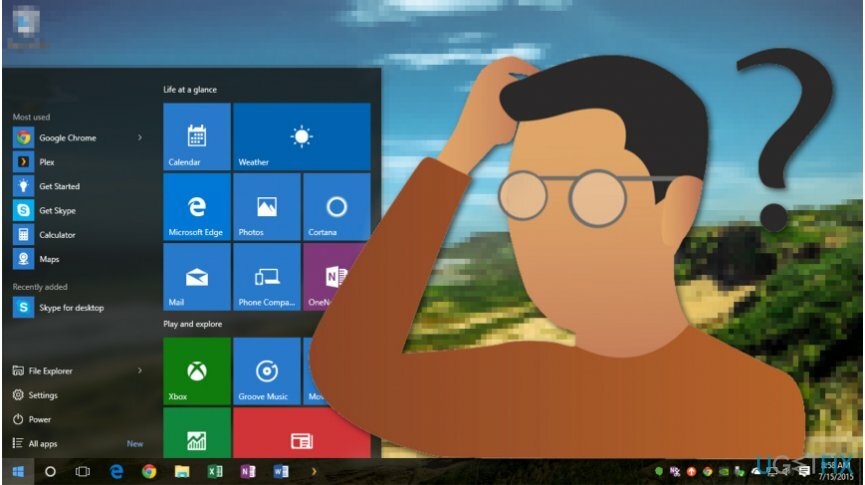
Windows 10-ის ინსტრუმენტთა ზოლის არ მუშაობს პრობლემის გადაჭრის გზები
დაზიანებული სისტემის შესაკეთებლად, თქვენ უნდა შეიძინოთ ლიცენზირებული ვერსია Reimage Reimage.
სანამ მიდიხართ ინსტრუქციებზე, რომლებიც გვიჩვენებს, თუ როგორ უნდა გამოასწოროთ ინსტრუმენტთა ზოლის არმუშაობის შეცდომა Windows 10-ზე[2], უნდა დარწმუნდეთ, რომ თქვენი კომპიუტერი არ არის ინფიცირებული მავნე პროგრამით[3]. ამ შემთხვევაში, მავნე პროგრამამ შესაძლოა დააზიანოს სისტემური ფაილები და დააზიანოს თქვენი კომპიუტერი.
ჩვენ გირჩევთ თქვენი სისტემის სკანირებას ReimageMac სარეცხი მანქანა X9 რადგან ის არამარტო მოიშორებს კიბერ საფრთხეს, არამედ დაგეხმარებათ Windows 10-ის ინსტრუმენტთა ზოლის ავტომატურად გაუმართაობის გამოსწორებაში. თუ დარწმუნებული ხართ, რომ თქვენი კომპიუტერი სუფთაა, მიჰყევით ინსტრუქციას პრობლემის მოსაგვარებლად.
ამ ვიდეოში მოცემულია ყველა ინფორმაცია ამ პრობლემის გადასაჭრელად:
ტექნიკა 1. გადატვირთეთ Windows Explorer სამუშაო მენეჯერში
დაზიანებული სისტემის შესაკეთებლად, თქვენ უნდა შეიძინოთ ლიცენზირებული ვერსია Reimage Reimage.
- დააჭირეთ Windows + R და გაგზავნეთ taskmgr.exe;
- დააჭირეთ enter და გადადით პროცესების ჩანართზე;
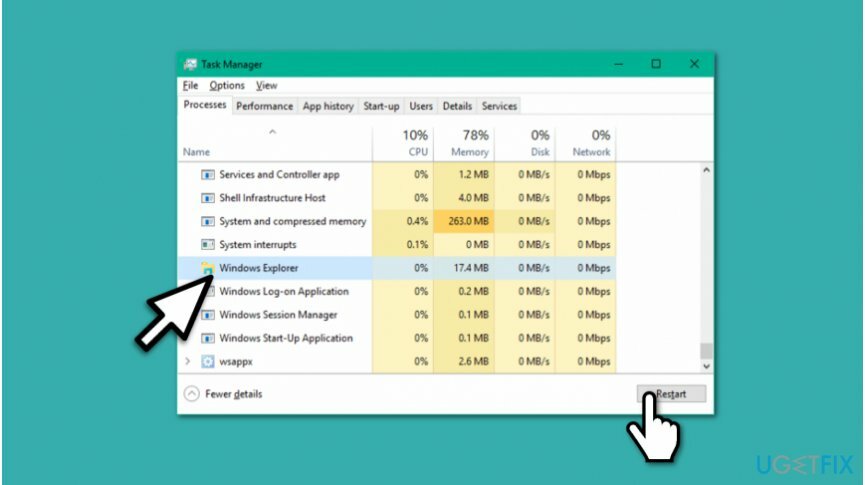
- Windows Explorer-ის ძიება;
- დააჭირეთ მასზე და დააჭირეთ ღილაკს გადატვირთვა.
ტექნიკა 2. ხელახლა დაარეგისტრირე Windows 10 ინსტრუმენტთა პანელი
დაზიანებული სისტემის შესაკეთებლად, თქვენ უნდა შეიძინოთ ლიცენზირებული ვერსია Reimage Reimage.
- გახსენით სამუშაო მენეჯერი და გადადით ფაილი > ახალი დავალების გაშვება;
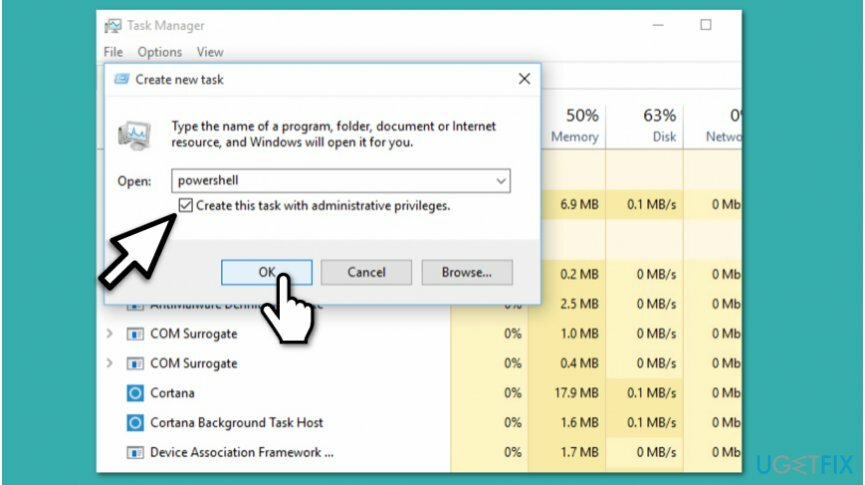
- შეიყვანეთ Powershell და მონიშნეთ ველი შექმენით ეს დავალება ადმინისტრაციული პრივილეგიებით;
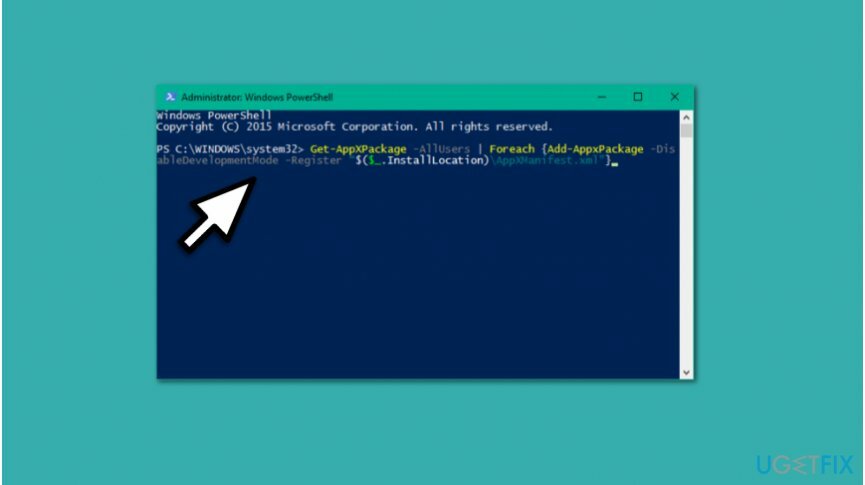
- გაგზავნეთ შემდეგი ბრძანება და დააჭირეთ Enter:
Get-AppXPackage -AllUsers | Foreach {Add-AppxPackage -DisableDevelopmentMode -რეგისტრაცია „$($_.InstallLocation)\\\\AppXManifest.xml“} - დახურეთ ფანჯარა და გადადით C:/მომხმარებლები/სახელი/AppData/Local/ (სახელი არის თქვენი ანგარიშის მომხმარებლის სახელი);
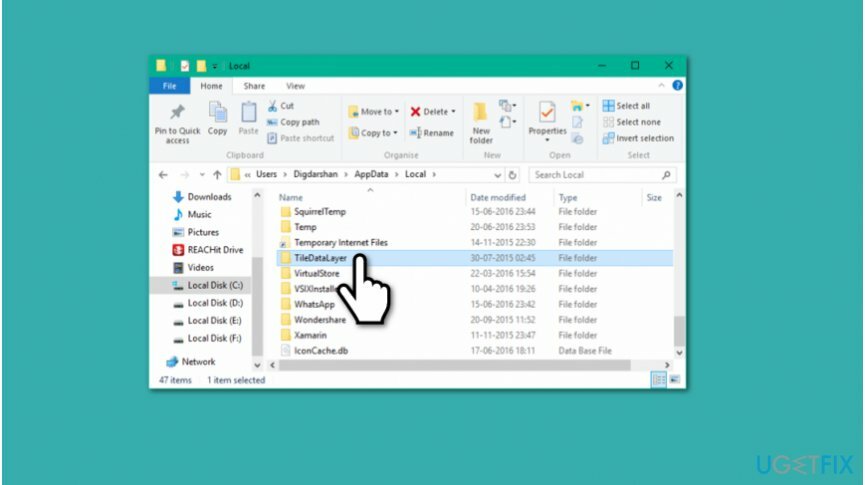
- იპოვეთ TileDataLayer საქაღალდე და წაშალეთ იგი;
- შეამოწმეთ, მუშაობს თუ არა ინსტრუმენტთა პანელი გამართულად.
ტექნიკა 3. გამოიყენეთ სისტემის ფაილების შემოწმება
დაზიანებული სისტემის შესაკეთებლად, თქვენ უნდა შეიძინოთ ლიცენზირებული ვერსია Reimage Reimage.
- დააჭირეთ Windows + X და აირჩიეთ Command Prompt (Admin);
- ჩაწერეთ შემდეგი ბრძანება და დააჭირეთ Enter:
sfc / scannow - დაელოდეთ პროცედურის დასრულებას და დარწმუნდით, რომ შეცდომა გამოსწორებულია.
შეაკეთეთ თქვენი შეცდომები ავტომატურად
ugetfix.com გუნდი ცდილობს გააკეთოს ყველაფერი, რათა დაეხმაროს მომხმარებლებს იპოვონ საუკეთესო გადაწყვეტილებები მათი შეცდომების აღმოსაფხვრელად. თუ არ გსურთ ხელით შეკეთების ტექნიკასთან ბრძოლა, გთხოვთ, გამოიყენოთ ავტომატური პროგრამული უზრუნველყოფა. ყველა რეკომენდებული პროდუქტი გამოცდილი და დამტკიცებულია ჩვენი პროფესიონალების მიერ. ინსტრუმენტები, რომლებიც შეგიძლიათ გამოიყენოთ თქვენი შეცდომის გამოსასწორებლად, ჩამოთვლილია ქვემოთ:
შეთავაზება
გააკეთე ახლავე!
ჩამოტვირთეთ Fixბედნიერება
გარანტია
გააკეთე ახლავე!
ჩამოტვირთეთ Fixბედნიერება
გარანტია
თუ ვერ გამოასწორეთ თქვენი შეცდომა Reimage-ის გამოყენებით, დაუკავშირდით ჩვენს მხარდაჭერის ჯგუფს დახმარებისთვის. გთხოვთ, შეგვატყობინოთ ყველა დეტალი, რომელიც, თქვენი აზრით, უნდა ვიცოდეთ თქვენი პრობლემის შესახებ.
ეს დაპატენტებული სარემონტო პროცესი იყენებს 25 მილიონი კომპონენტის მონაცემთა ბაზას, რომელსაც შეუძლია შეცვალოს ნებისმიერი დაზიანებული ან დაკარგული ფაილი მომხმარებლის კომპიუტერში.
დაზიანებული სისტემის შესაკეთებლად, თქვენ უნდა შეიძინოთ ლიცენზირებული ვერსია Reimage მავნე პროგრამების მოცილების ინსტრუმენტი.

თავიდან აიცილეთ ვებსაიტების, ინტერნეტ პროვაიდერების და სხვა მხარეების თვალყურის დევნება
რომ დარჩეს სრულიად ანონიმური და თავიდან აიცილონ ISP და მთავრობა ჯაშუშობისგან თქვენ უნდა დაასაქმოთ პირადი ინტერნეტი VPN. ის საშუალებას მოგცემთ დაუკავშირდეთ ინტერნეტს, მაშინ როდესაც იყოთ სრულიად ანონიმური ყველა ინფორმაციის დაშიფვრით, თავიდან აიცილოთ ტრეკერები, რეკლამები და ასევე მავნე შინაარსი. რაც მთავარია, თქვენ შეაჩერებთ უკანონო სათვალთვალო საქმიანობას, რომელსაც NSA და სხვა სამთავრობო ინსტიტუტები ახორციელებენ თქვენს ზურგს უკან.
სწრაფად აღადგინეთ დაკარგული ფაილები
კომპიუტერის გამოყენებისას ნებისმიერ დროს შეიძლება მოხდეს გაუთვალისწინებელი გარემოებები: ის შეიძლება გამორთოს დენის გათიშვის გამო, ა სიკვდილის ცისფერი ეკრანი (BSoD) შეიძლება მოხდეს, ან Windows-ის შემთხვევითი განახლებები შეუძლია მოწყობილობას, როცა რამდენიმე ხნით წახვალთ წუთები. შედეგად, თქვენი სასკოლო დავალება, მნიშვნელოვანი დოკუმენტები და სხვა მონაცემები შეიძლება დაიკარგოს. რათა აღდგენა დაკარგული ფაილები, შეგიძლიათ გამოიყენოთ მონაცემთა აღდგენის პრო – ის ეძებს ფაილების ასლებს, რომლებიც ჯერ კიდევ ხელმისაწვდომია თქვენს მყარ დისკზე და სწრაფად იბრუნებს მათ.
წაიკითხეთ სხვა ენებზე
• ფრანგული
• Deutsch
• ესპანოლი